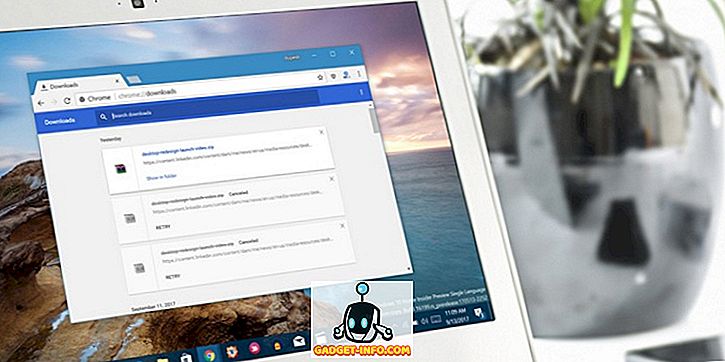Počnúc systémom Windows 7 a pokračovaním v systéme Windows 8/10 spoločnosť Microsoft odstránila túto funkciu, takže keď zdieľate priečinok, zmenila by sa ikona priečinka, aby ste mohli ihneď povedať, že sa zdieľa.

Namiesto toho presunuli tieto informácie na panel s podrobnosťami, ktorý sa zobrazuje v spodnej časti programu Windows Explorer v systéme Windows 7. To sťažuje vyhľadanie zdieľaných priečinkov na vašom počítači.

V systéme Windows 8 je to taktiež zlé! Dokonca aj keď vyberiete priečinok, v paneli s podrobnosťami sa dokonca neoznámi, že sa zdieľa! Namiesto toho musíte kliknúť na kartu Zdieľanie na rozhraní pásky a ak sa zobrazí " Zastaviť zdieľanie ", znamená to, že priečinok sa momentálne zdieľa. Kráľovská bolesť!

Prejsť na Windows 10, veci sú ešte horšie! Karta zdieľania má iba tlačidlo Odstrániť prístup, ale toto je opravené a nezmení sa ani vtedy, ak je priečinok zdieľaný alebo nie.

Po dlhom prehraní s programom Explorer sa mi podarilo zistiť dva spôsoby, ktoré čiastočne riešia môj problém. Jedna cesta je jednoduchšia a nezahŕňa nič meniť. Druhá metóda je proces s dvoma časťami: najprv môžete pridať stĺpec programu Explorer, ktorý vám povie, či je priečinok zdieľaný alebo nie, a za druhé, použijete tento priečinok na všetky priečinky, ktoré používajú rovnakú šablónu priečinka. Tu je postup, ako to urobiť.
Na zobrazenie zdieľaných priečinkov použite sieťový prehliadač
Ak chcete rýchlo zistiť, ktoré priečinky sa zdieľajú vo vašom počítači, môžete prejsť do priečinka Explorer v systéme Windows 10 av ľavom okne kliknúť na položku Sieť.

Ako môžete vidieť, zobrazí vám zoznam počítačov, zariadení atď. V sieti. V sekcii počítača by ste mali vidieť aj názov počítača, na ktorom práve pracujete. V mojom prípade je to vlastný počítač CyberPowerPC.
Dvakrát kliknite na počítač a zobrazí sa zoznam všetkých zdieľaných priečinkov.

Pridať stĺpec do programu Explorer v systéme Windows 10
Druhá metóda je trochu viac zapojená a nie je najlepším riešením celkovo, ale funguje. Prejdite do priečinka, v ktorom by ste chceli vidieť, či sú priečinky v priečinku zdieľané alebo nie.
Ak máte napríklad zdieľané priečinky v časti Dokumenty, prejdite do priečinka Dokumenty a potom kliknite pravým tlačidlom myši hneď napravo od hlavičky posledného stĺpca:

Potom pokračujte a kliknite na Viac . Teraz získate obrovský zoznam ďalších stĺpcov, ktoré môžete pridať do programu Explorer. Prejdite úplne nadol na S, kde uvidíte štyri polia zdieľania.

Patria medzi to zdieľané, Zdieľané s, Stav zdieľania a Typ zdieľania . Môžete ich pridať, ak chcete, ale ak chcete získať len jednu alebo žiadnu odpoveď pre každú zložku, začiarknite políčko Zdieľané . Teraz uvidíte ďalší stĺpec a bude mať Y pre áno, ak je zdieľaný a N pre ne, ak nie je zdieľaný.

Takže to je skvelé, ale druhý, keď zatvoríte prieskumníka a vrátite sa do priečinka, uvidíte, že zdieľaný stĺpec je preč. Je to preto, lebo ste ho nepoužili na všetky zložky. Ak to chcete urobiť, musíte kliknúť na položku Možnosti a potom na položku Zmeniť priečinok a možnosti vyhľadávania .

Teraz kliknite na kartu Zobrazenie a kliknite na tlačidlo Použiť do zložiek .

Toto nastavenie bude platiť pre všetky zložky toho istého typu. Rovnakým typom to znamená všetky priečinky používajúce rovnakú šablónu priečinka. V systéme Windows 7 a Windows 8/10 je každý priečinok, ktorý máte vo vašom systéme, založený na šablóne priečinka. Môžete vidieť, čo je šablóna pre priečinok kliknutím pravým tlačidlom na priečinok a výberom položky Vlastnosti .
Prejdite na kartu Prispôsobiť a uvidíte, že táto zložka je optimalizovaná pre určitý typ šablóny súborov. Patria sem dokumenty, obrázky, videá, hudba a všeobecné predmety. Ak teda pridáte nový stĺpec do priečinka Obrázky a potom Aplikovať na zložky, ako je zobrazené vyššie, nový stĺpec sa zobrazí iba v priečinkoch, ktoré sú optimalizované pre obrázky. Dáva zmysel?

Takže to je len malá námaha, ktorá môže byť docela mätúce, ak pridáte stĺpec a potom sa zrazu v tomto prehliadači v prehľadávači nezobrazuje tento stĺpec v určitých priečinkoch. Ak chcete zobraziť zdieľaný stĺpec na takmer každom priečinku, ktorý začína od koreňového adresára jednotky C, najlepšie je, aby ste sa dostali do priečinka C: \ a vložte tam stĺpec Zdieľaný. Potom prejdite na možnosť Priečinok a vyhľadávanie a Použiť na priečinky . Pretože koreň jednotky C používa šablónu všeobecných položiek, zdieľaný stĺpec sa zobrazí vo všetkých priečinkoch okrem videa, hudby a obrázkov.
Jediné miesto, ktoré neuvidíte v ďalších stĺpcoch, je v knižniciach. V prípade knižníc môžete pridávať stĺpce, ale systém Windows ich nedovolí uložiť kliknutím na možnosť Použiť v priečinkoch. Je to trochu nepríjemné, ale funguje Windows 7 a Windows 8/10! Dúfajme, že vám pomôže nájsť zdieľané priečinky na vašom počítači Windows 10 trochu rýchlejšie ako predtým. Užite si to!